Hur du speglar din Chromebook till en TV: En viktig guide
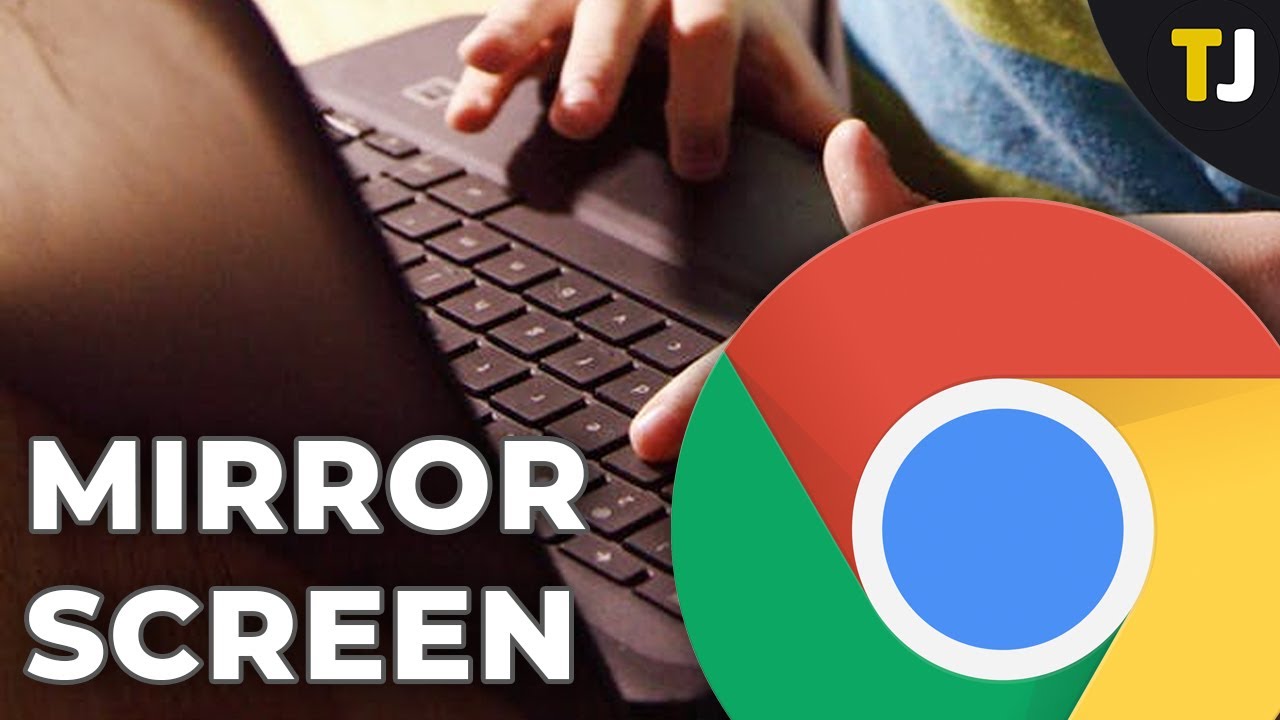
Oavsett om du presenterar på jobbet eller studerar hemma är det viktigt att kunna spegla din Chromebook till en TV kan öka din produktivitet. Chromebook är perfekt för alla som letar efter en lätt datorlösning och utför de flesta av sina funktioner online, vilket gör det enkelt att ansluta den till en större skärm. 🕹️🖥️ Nu ska vi se hur du gör.
Aktivera Chromecast på din TV
Det enkla första steget är via Chromecast. Om du inte har en dongle-installation, oroa dig inte, de flesta nya Android-TV-apparater levereras med inbyggd Chromecast. Se till att din Smart-TV-programvaran är uppdaterad och Wi-Fi anslutet. Tryck på hemknappen på fjärrkontrollen och leta efter cast-ikonen på användargränssnittet. Om den inte går att spåra kan den finnas i TV:ns inställningsmeny. Observera att dessa steg kan vara olika beroende på vilken TV-modell du äger. 📺🔍
Spegla din skärm från webbläsaren Chrome
Det enklaste sättet att börja spegla din skärm på Chromebooks kan göras direkt från webbläsaren Chrome. Klicka på den tredubbla prickiga ikonen längst upp till höger i ett öppet Chrome-fönster för att komma till gjutet alternativ. Välj mellan att spegla den aktuella fliken, vissa filer eller hela skrivbordet i menyn Källor. Välj sedan den enhet som är tillgänglig för casting. För att stoppa castingen klickar du bara på cast-ikonen igen. 🔁👍
Felsök Chromecast eller Smart TV-detektering
Om du har problem med att upptäcka din Chromecast eller Smart TV ska du kontrollera att både Wi-Fi och Bluetooth är aktiverade. Kontrollera att din Chromebooks Wi-Fi-anslutning sammanfaller med din TV:s. Observera att vissa webbplatser begränsar videogjutning på vissa enheter. 🚧👀
Alternativ: HDMI-kabel
Om din TV inte stöder Chromecast behöver du inte oroa dig. Du kan spegla din skärm med hjälp av en HDMI-kabel. Anslut HDMI-kabeln från TV:n till din Chromebook och växla till den kanalen. Tänk på att du kan behöva en adapter för detta. 📡👌
Se till att skärmen är spegelvänd
För att se till att din skärm speglas när du är ansluten, kontrollera din Displayinställningar på din Chromebook. Klicka på tiden och sedan på kugghjulsikonen för att öppna inställningarna. Här kan du hitta och välja fliken Visa och se till att spegling är aktiverad. 🎛️✅
Slutsats: 🏁
Sammanfattningsvis är spegling av din Chromebook till en TV en enkel process som sträcker sig från Chromecast till en enkel HDMI-kabel. Se alltid till att skärmen är speglad i inställningarna. Dela denna kunskap med andra och förbättra din teknikvana. 🌐😄
VANLIGA FRÅGOR
Vad är skärmspegling?
Skärmspegling är en process där du kan duplicera din Chromebook-skärm på en annan skärm, t.ex. en TV, projektor eller monitor.
Behöver jag några kablar för att spegla min Chromebook till en TV?
Det beror på vilka enheter du har. Om både Chromebook och TV har stöd för Miracast behövs inga kablar. Däremot kan du behöva en HDMI-kabel om dina enheter inte stöder trådlös skärmspegling.
Vad är en HDMI-kabel?
En HDMI-kabel (High-Definition Multimedia Interface) är en kabel som överför ljud- och bilddata från enheter till en bildskärm.
Kan alla Chromebooks speglas mot en TV?
De flesta moderna Chromebooks är utrustade med skärmspeglingsfunktion. Funktionerna kan dock variera något beroende på märke och modell för din Chromebook.
Behövs det någon programvara för att spegla en Chromebook till en TV?
Vanligtvis behövs ingen extra programvara. Din Chromebooks inbyggda funktioner bör räcka för att spegla din skärm. Om dina enheter inte är kompatibla kan du behöva en app från tredje part eller en Chromecast-enhet.
Vad är en Chromecast?
En Chromecast är en enhet från Google som gör att du kan streama och spegla innehåll från din Chromebook eller andra enheter till din TV.
Hur kan jag spegla min Chromebook till min TV med Chromecast?
Du måste ansluta Chromecast till TV:ns HDMI-port och ansluta din Chromebook och Chromecast till samma WiFi-nätverk. Klicka sedan på "cast"-ikonen i webbläsaren Chrome, välj din Chromecast-enhet och välj "casta hela skärmen".
Kan jag spegla min Chromebook till en TV utan WiFi?
Ja, du kan använda en HDMI-kabel för att ansluta din Chromebook till din TV om det inte finns något WiFi tillgängligt.
Påverkar skärmspegling Chromebooks batteritid?
Ja, skärmspegling kan leda till att Chromebooks batteri laddas ur snabbare på grund av den extra processorkraft som krävs.
Kan jag spegla min Chromebook till vilken TV som helst?
Så länge din TV har en HDMI-port eller stöder trådlösa skärmspeglingsprotokoll som Miracast bör du kunna spegla din Chromebook till den.
Kan jag fortfarande använda min Chromebook när den speglas till en TV?
Ja, du kan fortsätta att använda din Chromebook som vanligt medan skärmen speglas.
Varför upptäcker inte min TV min Chromebook när jag försöker spegla den?
Det kan bero på flera saker, t.ex. störningar från andra enheter, inkompatibel maskinvara eller föråldrad programvara. Se till att båda enheterna är anslutna till samma nätverk, att Chromebook och TV är kompatibla och att programvaran är uppdaterad.
Vad kan jag göra om min skärmspegling hackar eller laggar?
Stäng alla onödiga program på Chromebook, flytta närmare din WiFi-router eller använd en fast anslutning via en HDMI-kabel.
Varför ser min skärm förvrängd ut när den speglas?
Det kan bero på inställningarna för upplösning eller bildförhållande på din Chromebook eller TV. Kontrollera båda och justera dem vid behov.
Vilka typer av innehåll kan jag spegla från min Chromebook till min TV?
De flesta typer av innehåll kan speglas - inklusive webbsidor, videor, foton, spel och mycket mer.
Kan fler än en person spegla sin Chromebook till samma TV?
Vanligtvis kan endast en enhet speglas till en TV åt gången. Vissa appar och enheter från tredje part kan dock tillåta skärmspegling för flera användare.
Kan jag styra min TV med min Chromebook vid spegling?
Nej, skärmspegling duplicerar bara din Chromebooks skärm på din TV. TV:ns fjärrkontroll eller skärmmeny bör dock göra det möjligt att styra TV:ns parametrar under speglingen.
Kan jag spegla min Chromebook till en projektor?
Ja, stegen för att spegla en Chromebook till en projektor är i stort sett desamma som för att spegla till en TV.
Kan jag använda en smart-TV för att spegla min Chromebook?
Ja, så länge din smart-TV stöder protokoll för skärmspegling eller har en HDMI-port bör du kunna spegla din Chromebook till den.
Hur kan jag använda en TV som en utökad skärm för min Chromebook?
Istället för att välja "casta hela skärmen" när du castar, välj "casta flik". På så sätt kan du använda din TV som en förlängning av din Chromebook-skärm, så att du kan arbeta på en skärm medan innehåll spelas upp på den andra.
Vilken upplösning kan jag förvänta mig när jag speglar min Chromebook till en TV?
Upplösningen beror på flera faktorer, inklusive dina enheter, anslutningsmetoden och det innehåll du speglar. I allmänhet bör du förvänta dig minst HD-kvalitet.
Fungerar skärmspegling med äldre TV-apparater?
Om din äldre TV har en HDMI-port bör du kunna spegla din Chromebook-skärm till den med hjälp av en HDMI-kabel. I annat fall kan du behöva använda en adapter.
Hur kan jag spegla min Chromebook till en TV utan att använda Chromecast?
Du kan använda en HDMI-kabel för att ansluta Chromebook direkt till din TV om dina enheter stöder det, eller använda andra appar eller enheter för skärmspegling som är kompatibla med Chromebook.
Kan jag spegla min Chromebook till en TV trådlöst?
Ja, om både din Chromebook och TV stöder skärmspeglingsprotokoll som Miracast, eller om du använder en enhet som Chromecast.
Finns det något sätt att förbättra ljudkvaliteten vid spegling?
Om du inte är nöjd med ljudkvaliteten kan du överväga att använda ett externt högtalarsystem eller en soundbar som kan anslutas antingen till din Chromebook eller TV.
Varför fördröjs ljudet när jag speglar min Chromebook till en TV?
Detta kan bero på en långsam nätverksanslutning eller på att TV:n tar längre tid på sig att bearbeta signalen. Om möjligt, prova att använda en trådbunden anslutning eller stäng av andra enheter som använder nätverket.
Kan jag spegla min Chromebook till två TV-apparater samtidigt?
Skärmspegling sker vanligtvis mellan en källa och en skärm, men vissa enheter eller program från tredje part kan göra det möjligt att spegla till flera TV-apparater.
Kan jag spegla min Chromebook till en TV i ett annat rum?
Ja, så länge båda enheterna är anslutna till samma WiFi-nätverk bör du kunna spegla din Chromebook till TV:n, men notera att signalstyrkan kan vara svagare på grund av avståndet.
Hur kan jag sluta spegla min Chromebook till en TV?
Om du vill stoppa speglingen kopplar du helt enkelt bort "cast"-menyn på din Chromebook eller kopplar bort HDMI-kabeln.
Använder spegling av min Chromebook till en TV mer internetdata?
Att spegla din Chromebook till en TV använder inte mer data än vad som redan används på Chromebook om du inte använder en enhet som Chromecast för att strömma innehåll.
 ping.fm
ping.fm 